
下面以图5.1.3为例,来说明创建倒角特征的一般步骤:
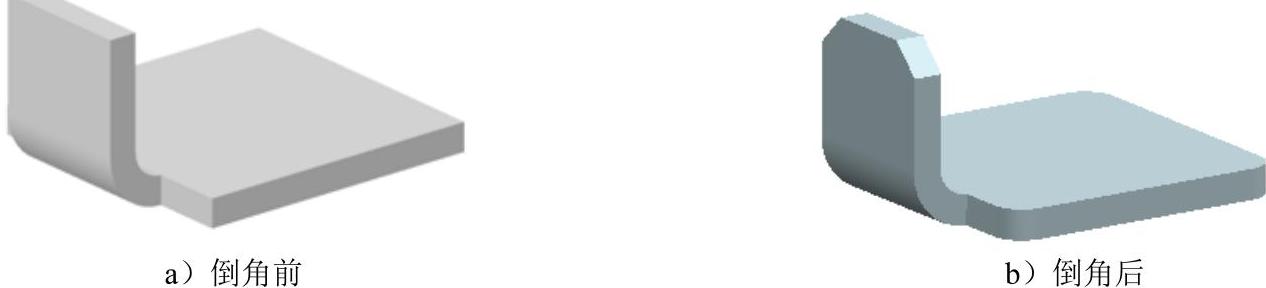
图5.1.3 创建倒角
Step1.打开文件D:\ugdc8.4\work\ch05.01\Break_corner.prt。
Step2.选择命令。选择下拉菜单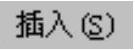
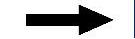
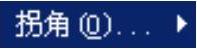
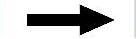
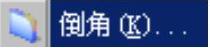 命令,系统弹出“倒角”对话框。
命令,系统弹出“倒角”对话框。
“倒角”对话框中各选项的说明如下:

 区域:用于选取要倒角的边线。可单击该区域的
区域:用于选取要倒角的边线。可单击该区域的 按钮,在钣金件上选取厚边缘作为要倒角的对象。
按钮,在钣金件上选取厚边缘作为要倒角的对象。

 区域:该区域用于设置倒角的属性,包括倒角的
区域:该区域用于设置倒角的属性,包括倒角的 和其他参数。
和其他参数。

 下拉列表:用于定义
下拉列表:用于定义 和
和 两种选项。
两种选项。

 选项:在选取的模型边缘上创建圆弧形角,如图5.1.4所示。
选项:在选取的模型边缘上创建圆弧形角,如图5.1.4所示。

 选项:在模型边缘上创建45°斜角,如图5.1.5所示。
选项:在模型边缘上创建45°斜角,如图5.1.5所示。
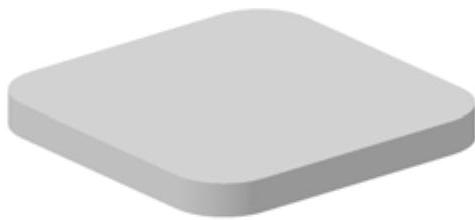
图5.1.4 圆角特征
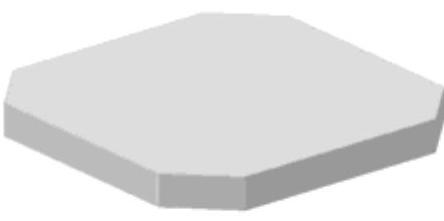
图5.1.5 倒斜角特征

 预览:当用户完成选择圆角参照边时,在还没有确定前单击此按钮,先预览所创建的是否正确。
预览:当用户完成选择圆角参照边时,在还没有确定前单击此按钮,先预览所创建的是否正确。
Step3.创建图5.1.6所示的倒斜角特征。在 区域的
区域的 下拉列表中选择
下拉列表中选择 选项,选取图5.1.7所示的模型边缘。(www.xing528.com)
选项,选取图5.1.7所示的模型边缘。(www.xing528.com)
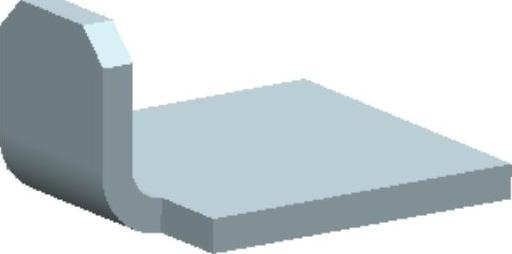
图5.1.6 创建倒斜角特征
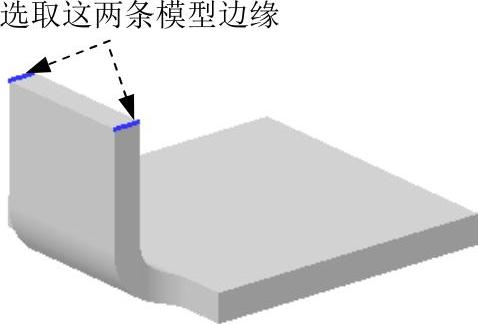
图5.1.7 定义倒斜角参照边
Step4.定义倒斜角参数。在 区域的
区域的 文本框中输入3。
文本框中输入3。
Step5.单击“倒角”对话框中的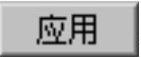 按钮,完成倒斜角的创建。
按钮,完成倒斜角的创建。
Step6.创建图5.1.8所示的倒圆角特征。在 区域
区域 下拉列表中选择
下拉列表中选择 选项,选取图5.1.9所示的模型边缘。
选项,选取图5.1.9所示的模型边缘。
Step7.定义倒圆角参数。在 区域的
区域的 文本框中输入2。
文本框中输入2。
Step8.单击“倒角”对话框中的 按钮,完成倒圆角的创建。
按钮,完成倒圆角的创建。
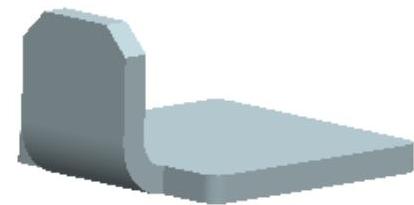
图5.1.8 创建倒圆角特征
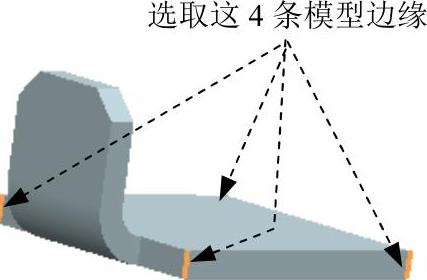
图5.1.9 定义圆角参照边
注意:
 用户可以选择一个单独的边缘或者选择整个面来施加倒角特征。如果面上没有尖锐边,则该面不可以选。
用户可以选择一个单独的边缘或者选择整个面来施加倒角特征。如果面上没有尖锐边,则该面不可以选。
 当用户在某边缘上创建了一个倒斜角特征后,则该边缘在以后的倒角中并不会被排除在选择范围之外,建议用户在整个钣金设计的最后阶段,完成所有的倒角。
当用户在某边缘上创建了一个倒斜角特征后,则该边缘在以后的倒角中并不会被排除在选择范围之外,建议用户在整个钣金设计的最后阶段,完成所有的倒角。
免责声明:以上内容源自网络,版权归原作者所有,如有侵犯您的原创版权请告知,我们将尽快删除相关内容。




